Cómo solucionarlo en 4 pasos
- El código de excepción 0xc0000374 ocurre durante un intento de instalar los controladores de la tarjeta de sonido Realtek.
- Puede deberse a una tarjeta de sonido que no funciona correctamente o a la interferencia de otros dispositivos en la computadora.
- Deshabilitar el controlador de bus UAA y reinstalar el controlador Realtek podría ayudar a corregir el error.
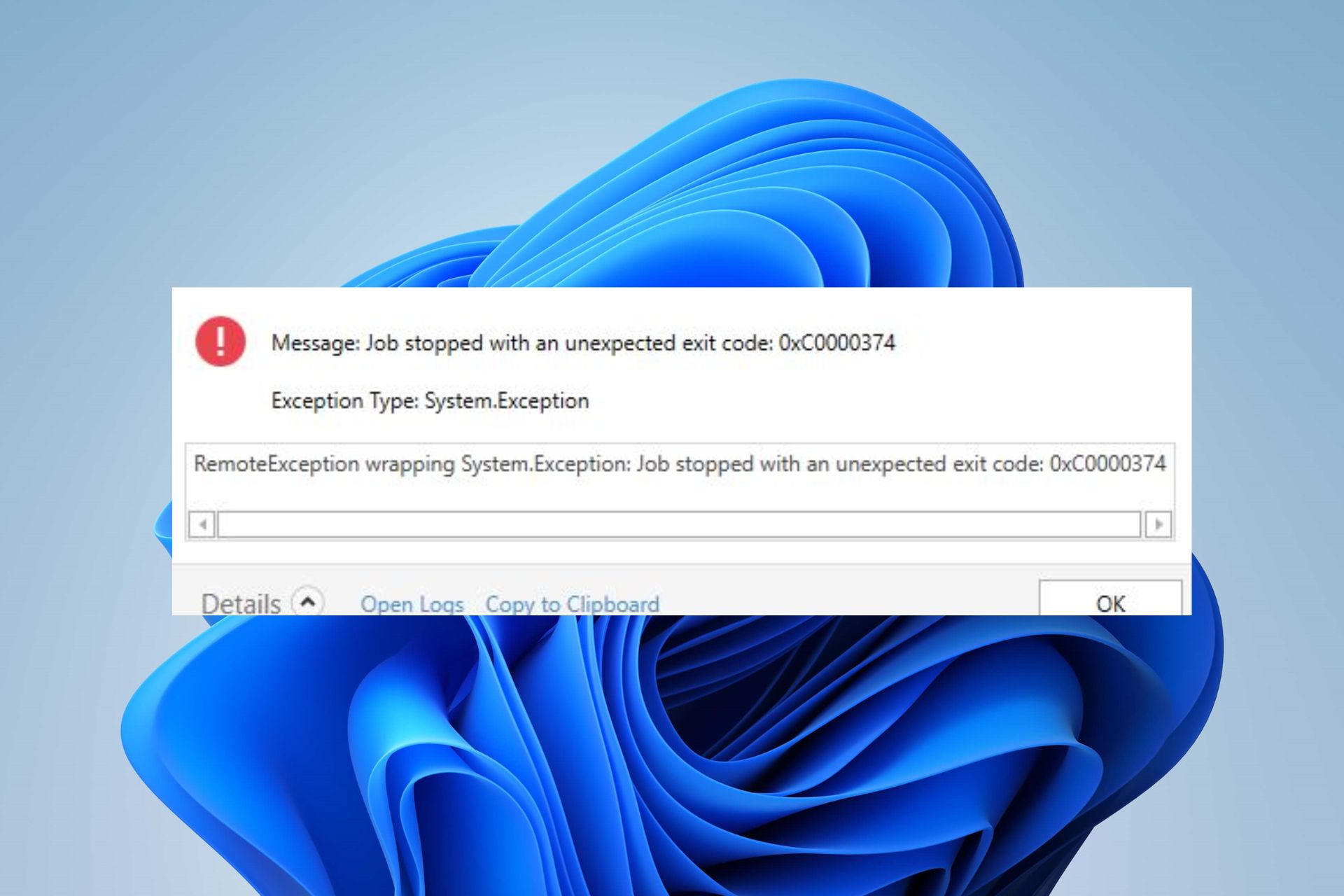
XINSTALAR HACIENDO CLIC EN DESCARGAR ARCHIVO
Últimamente, algunos de nuestros lectores han informado que aparece el código de error 0xC0000374 en sus computadoras. El error ocurre al instalar los controladores de la tarjeta de sonido Realtek en la computadora. Por lo tanto, esta guía discutirá los enfoques correctos para resolver el problema.
También tenemos una guía detallada sobre el error de tipo de dispositivo Realtek HD Audio Manager no compatible en Windows 11.
¿Qué causa el código de excepción Oxc0000374?
Error de instalación del controlador de audio Realtek HD El error OxC0000374 ocurre cuando intenta instalar los controladores de audio necesarios para la tarjeta de sonido Realtek en su sistema.
Entonces, exploremos las posibles cosas que podrían estar desencadenando el problema:
- Fallo de la tarjeta de sonido – Cuando la tarjeta de sonido no está intacta o no funciona, puede causar un error en los servicios de audio que no responden.
- Sistema operativo obsoleto – La ejecución de un sistema operativo desactualizado evita que el sistema acceda a las actualizaciones, lo que genera errores que impiden la actividad de los controladores y los dispositivos de hardware.
- Problemas con el controlador de bus UAA de Microsoft – El controlador de bus UAA para audio de alta definición puede interferir con el proceso de instalación del controlador Realtek y provocar el error 0xc0000374. Es porque es compatible con dispositivos más antiguos como Realtek 2.51 y la instalación de una nueva versión puede causar problemas de compatibilidad.
Sin embargo, puede resolver el error siguiendo los pasos de solución de problemas a continuación.
¿Cómo puedo corregir el código de excepción 0xc0000374?
Antes de continuar con cualquier solución avanzada, realice lo siguiente:
Si no puede resolver el error, continúe con los siguientes remedios:
1. Deshabilite el controlador de bus UAA de Microsoft
- Haga clic derecho en comenzar botón y seleccione Administrador de dispositivos del menú desplegable.
- extender Dispositivos de sistema entrada Haga clic derecho en Controlador de bus Microsoft UAA para audio de alta definición opción, luego seleccione desactivar del menú desplegable.

- Haga clic en Sí botón para confirmarlo.
- Luego ve a Administrador de dispositivosclic derecho en Controlador de bus Microsoft UAA para audio de alta definición controlador y seleccione DESINSTALAR del menú desplegable.
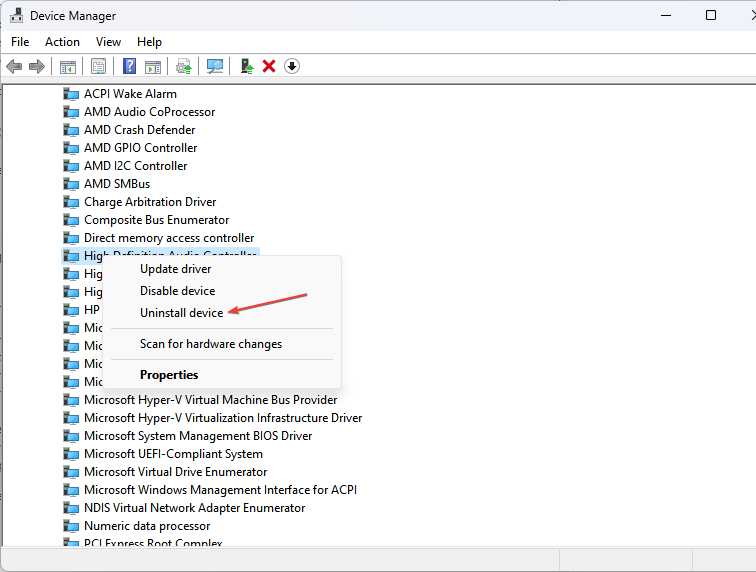
- Reinicie su computadora y ejecute el instalador para completar el proceso.
Deshabilitar el controlador de bus UAA de Microsoft resolverá cualquier interferencia con el instalador del controlador Realtek. Lea cómo reinstalar los controladores Realtek Audio y HD Audio Manager en Windows 11 para conocer más pasos.
2. Vuelva a instalar el dispositivo de audio Realtek HD
- la prensa ventanas + R llave para abrir Correr cuadro de diálogo, escriba devmgmt.mscy presiona ingresar abrir Administrador de dispositivos.
- extender Controladores de sonido, video y juegos pestaña. Haga clic derecho en Realtek High Definition Audioy seleccione Desinstalar el dispositivoopción del menú desplegable.
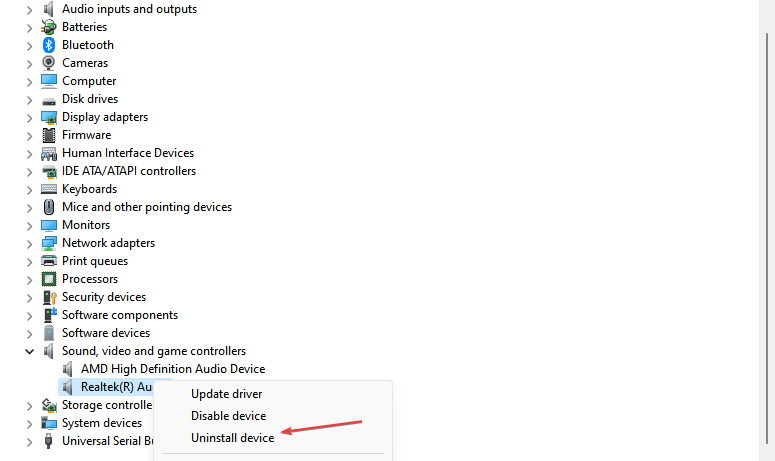
- Marque la casilla para Eliminar el software del controlador para este dispositivo opción, luego haga clic en DESINSTALAR.
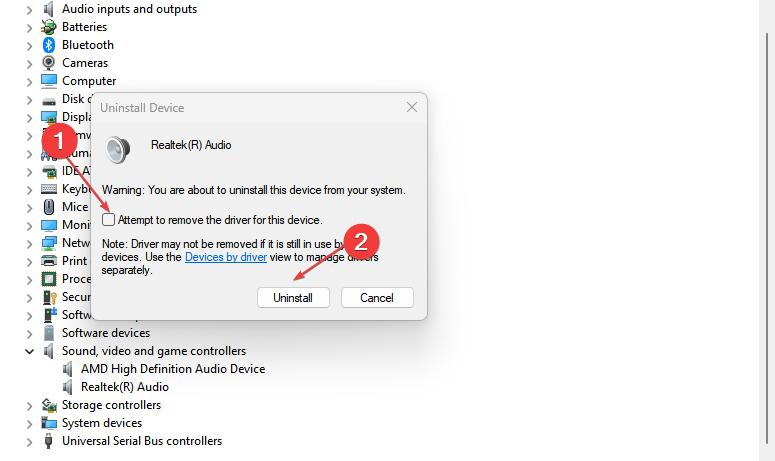
- Reinicie su computadora para instalar el controlador automáticamente.
Los controladores obsoletos son la razón principal de los errores y problemas del sistema. Si faltan algunos de sus archivos o están atascados, una solución automática como DriverFix puede resolver estos problemas con solo unos pocos clics. ¡Y también es fácil para su sistema!
Si el controlador no está instalado, consulte cómo descargar el controlador de audio Realtek en Windows 11.
3. Actualice el controlador Realtek
- Haga clic derecho en comenzar botón, luego seleccione Administrador de dispositivos del menú desplegable.
- extender Controladores de sonido, video y juegos pestaña. Haga clic derecho en Realtek High Definition Audio, y seleccione Actualice el controlador.
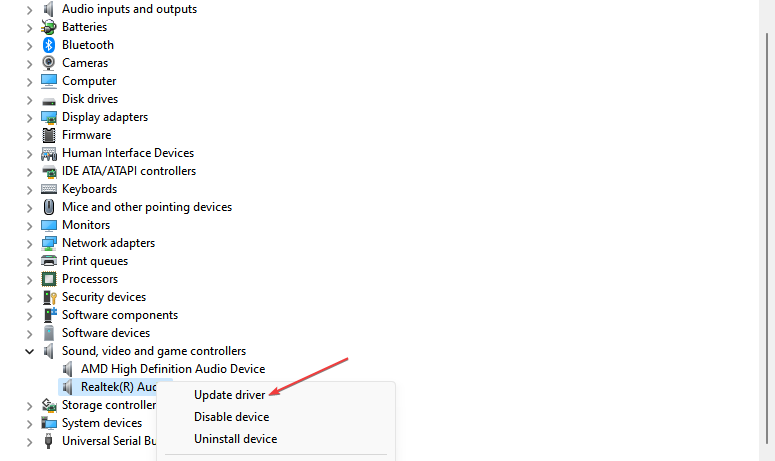
- Haga clic en Buscar software de controlador actualizado automáticamente opción.

- Reinicie su computadora y verifique si el error persiste.
La actualización del controlador solucionará los errores que impiden que funcione y que provocan el error 0xc0000374.
Si necesita una alternativa simple, puede intentar usar un software dedicado como DriverFix, que ubicará automáticamente las últimas actualizaciones después de detectar todos los controladores obsoletos o faltantes que se encuentran en su computadora.
⇒ Obtener DriverFix
4. Agregue hardware heredado
- la prensa ventanas + R llave para abrir Correr cuadro de diálogo, escriba devmgmt.mscentonces presione ingresar abrir Administrador de dispositivos.
- Encontrar Controladores de sonido, video y juegos entrada y haga clic en ella. Haga clic en Acción en la barra superior y seleccione Agregar hardware heredado del menú desplegable.

- Seleccionar Instalar hardware seleccionado manualmente de una lista (Advanced), entonces presione Próximo.

- Seguir adelante Controladores de sonido, video y juegos opciones y haga clic Próximo.

- Seleccionar realtek de Productor pestaña a la izquierda y seleccione la última versión de la pestaña Modelo a la derecha.
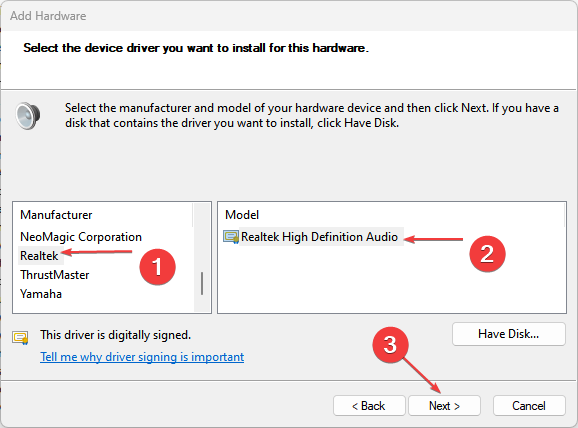
- Hacer clic Próximo para continuar el proceso. Siga las instrucciones en pantalla para completar la instalación del hardware.
Agregar hardware heredado instala una interfaz de controlador periférico (PCI), configuración manual e instalación de puentes para ayudar a ejecutar el dispositivo Realtek Audio.
Alternativamente, Realtek Audio Manager se puede utilizar con el mismo efecto. Si falta Realtek HD Audio Manager en su computadora, salte aquí para encontrar soluciones para revertirlo.
Además, es posible que le interese reparar Realtek HD Audio Manager que no funciona en Windows 11. Lea también acerca de cómo reparar el controlador de audio Realtek atascado o lento en su computadora.
Si tiene alguna pregunta o sugerencia adicional, publíquela en la sección de comentarios.
¿Aún tienes problemas? Solucionarlos con esta herramienta:
PATROCINADO
Algunos problemas de controladores se pueden resolver más rápidamente con una herramienta dedicada. Si aún tiene problemas con los controladores, descargue DriverFix y póngalo en funcionamiento con unos pocos clics. ¡Después de eso, deja que se haga cargo y solucione todos los errores en poco tiempo!
![Photo of Minecraft Launcher Won’t Open on Windows 11 [7 Fixes]](https://kdkick.com/wp-content/uploads/2023/06/Minecraft-Launcher-Wont-Open-on-Windows-11-7-Fixes-390x220.png)
![Photo of [Fix] Arma Reforger no puede unirse al servidor / no hay conexión de back-end](https://kdkick.com/wp-content/uploads/2023/05/arma-reforger-390x220.jpg)


